![LINE 二維碼:如何在 LINE 上產生二維碼 [2024 年 9 月]](https://assets2-proxy.respond.io/ph8r57dk1q9w/4ykze8HtX6mYJEy8iz27fV/1d1c246165f3771004a937696e6042b0/LINEQRCoverImage_0da375a71c1f7b574414d97f219959d9.png?q=70&w=400&fm=avif)
您在開展業務時使用 LINE 官方帳戶嗎? 那麼請查看這篇關於 LINE QR 碼的文章。 我們將解釋什麼是 LINE QR 碼、如何使用 respond.io 的代碼產生器建立 LINE QR 碼以及在何處有效顯示它。
什麼是 LINE 二維碼?
LINE QR 碼是一種機器可讀代碼,可儲存電話號碼、URL 等字母數字資訊。 您可以使用 QR 掃描器或智慧型手機相機來讀取和解碼資訊。
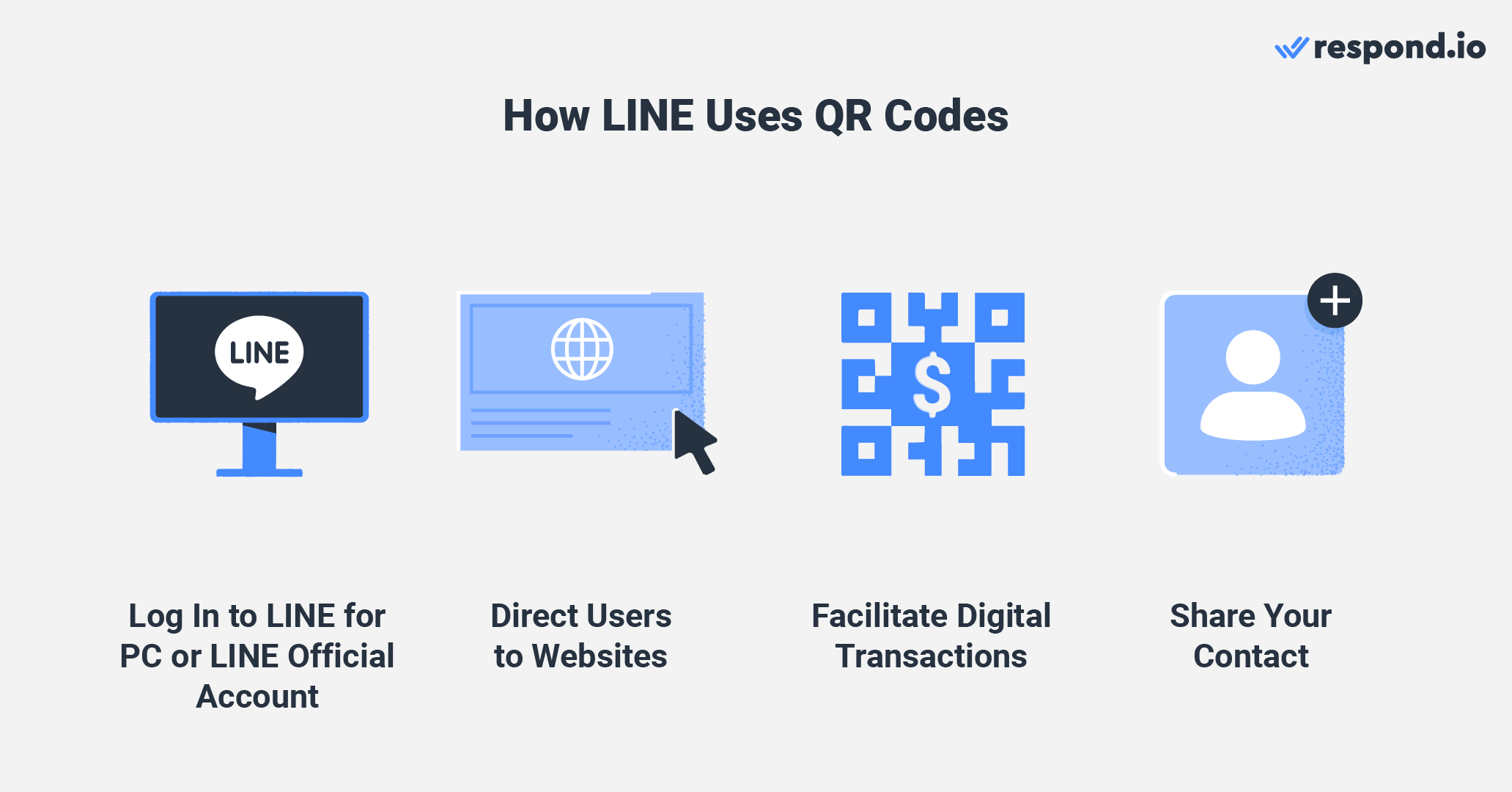
一些常見用途包括登入 PC 版 LINE 和 LINE 官方客戶經理,引導用戶訪問網站並透過 促進數位交易LINE Pay. 您也可以透過二維碼分享您的 LINE 聯絡人,邀請客戶與您開始私人聊天或加入群組聊天。
接下來,我們將了解 LINE 二維碼如何為您的業務帶來好處。
LINE 二維碼產生器:為什麼您應該使用它
為了防止客戶收到垃圾郵件,LINE 禁止企業將聯絡人匯入 LINE 官方帳戶,即使您擁有客戶的電話號碼、電子郵件或 LINE ID。
相反,客戶必須與 LINE 官方帳戶開始對話才能新增為 LINE 聯絡人。 別擔心,透過這個簡單的方法 讓客戶發送第一條消息給你,那就是透過 LINE QR 碼。
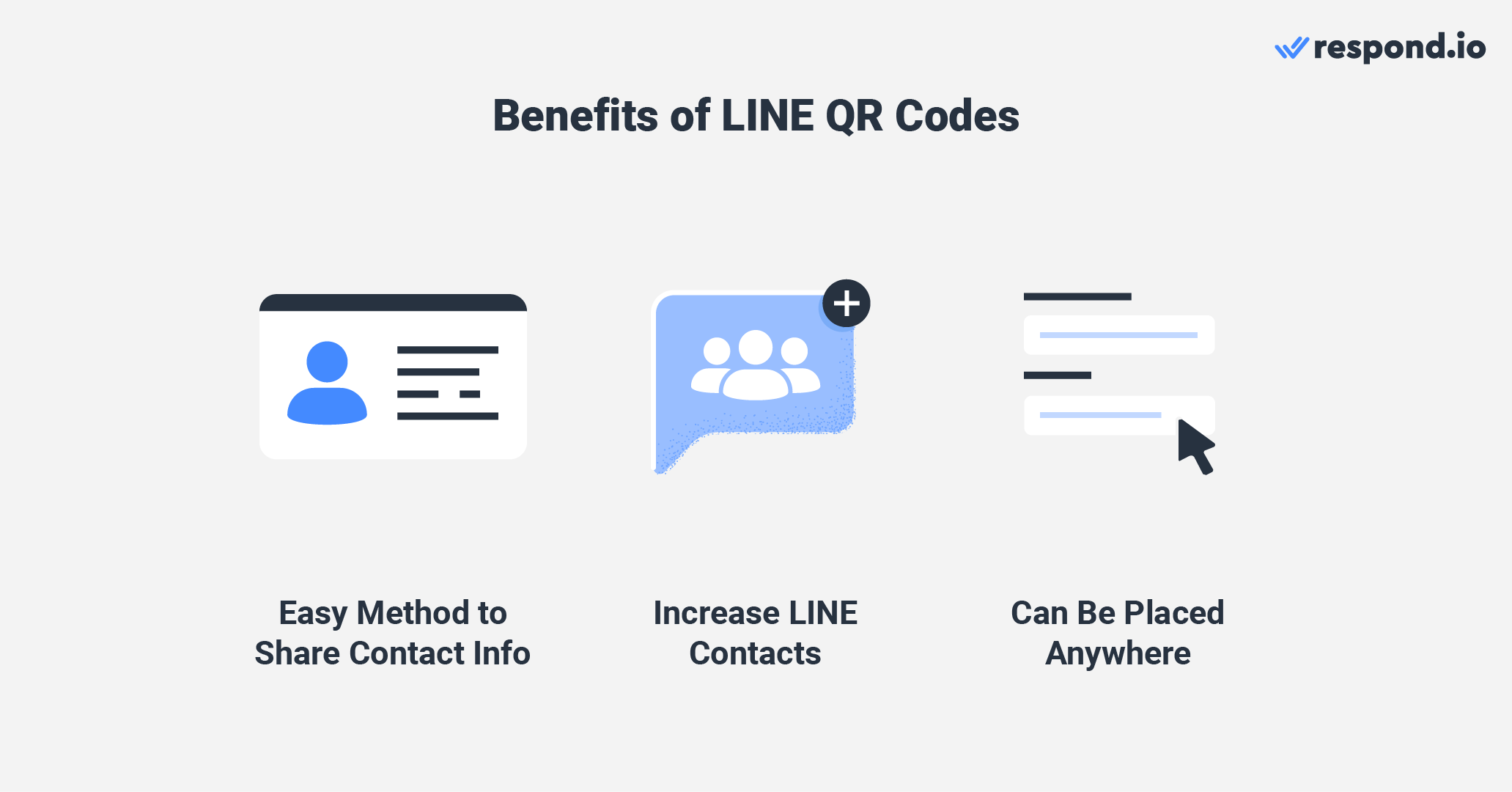
客戶無需手動輸入您的聯絡方式,而是可以掃描您的二維碼並立即開始與您聊天。 另一個好處是它可以放置在任何地方。 只需將它們展示在客戶可以輕鬆找到的顯著區域即可。
在了解 LINE 二維碼所需的所有知識後,我們接下來將向您展示如何產生它們。
如何產生 LINE 二維碼
根據您正在使用的平台,有三種方法來生成 LINE QR 碼:直接在 LINE 應用上,通過 LINE 官方帳戶管理器或在類似 respond.io 的消息平台上。 除此之外,我們還將向您展示如何為您的 LINE 群組聊天t 創建 QR 碼。
讓我們來看看下面所有不同的方法。
LINE 上的二維碼:如何在 LINE 應用程式上產生它
LINE 允許使用者在應用程式上輕鬆產生二維碼。 請依照以下步驟與您的客戶分享您的二維碼。
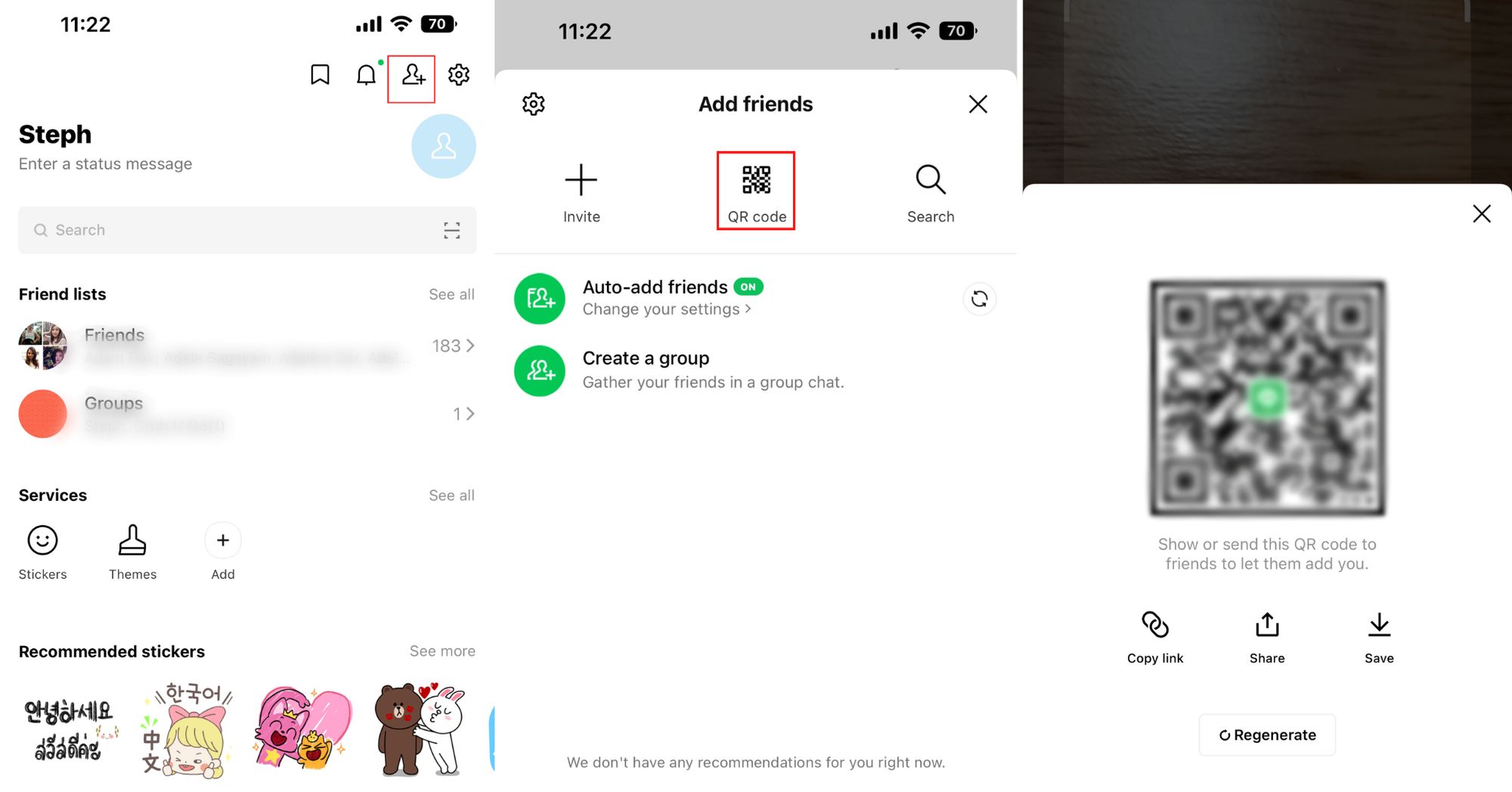
1. 在 LINE 主畫面點選 新增好友 。
2. 點選頂部面板上的 二維碼圖示。
3. 點選 我的二維碼 顯示您的二維碼。
您可以透過三種方式分享您的二維碼。 您可以複製該鏈接(將此鏈接用作超鏈接,以便在LINE 應用程式內與您的LINE 官方帳戶進行聊天),立即與您的客戶共享二維碼或將其保存到您的設備以供以後使用。
如何在 LINE 官方客戶經理上建立二維碼
除了應用程式之外,您還可以從 LINE 官方客戶管理器產生二維碼。
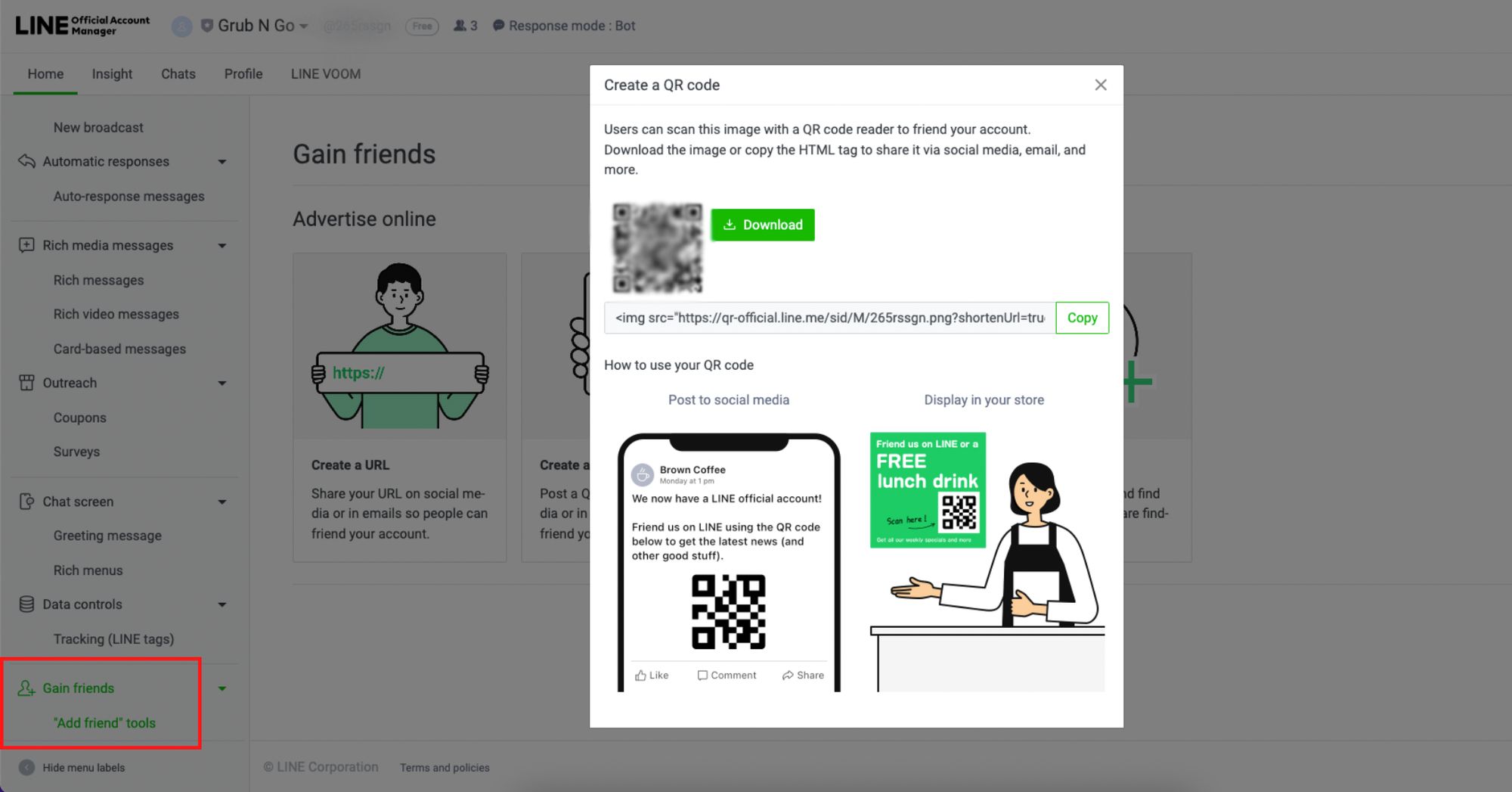
1. 點選 LINE 官方客戶經理首頁左側面板上的 結交好友 。
2. 開啟 下拉選單,然後點選 「新增好友」工具。
3. 選擇 建立二維碼 以產生您的二維碼。
4. 下載 二維碼並與您的客戶分享。
讓我們繼續下一節,了解如何在 respond.io 上產生一個。
如何在 Respond.io 上建立二維碼
如果您使用 respond.io 在 LINE 官方帳戶上發送和接收大量訊息,請查看下面的逐步指南,以了解如何在平台上取得 QR 碼。
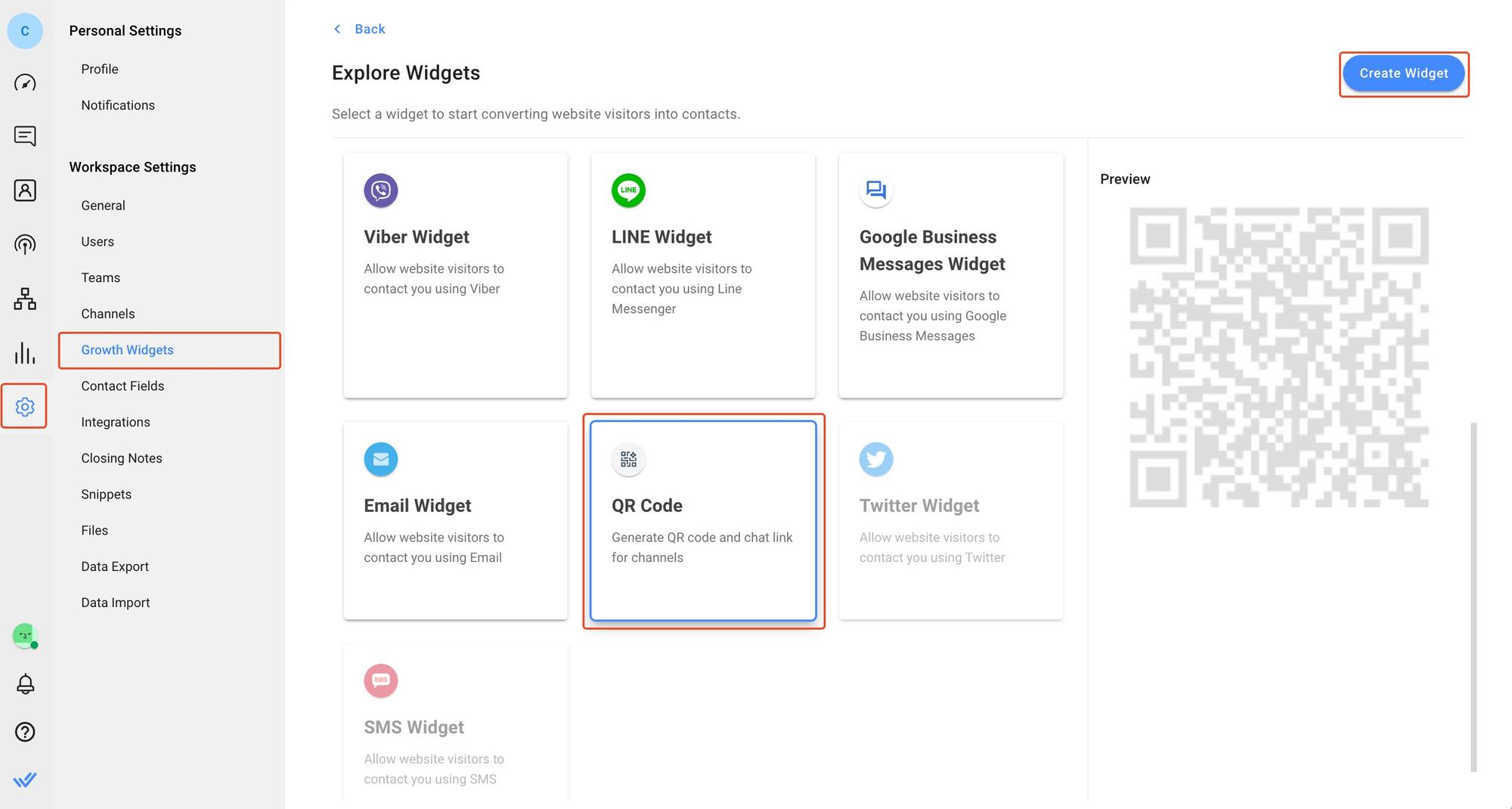
從 respond.io 產生 LINE 二維碼是一個 簡單的過程 ,只需最少的步驟。 首先,導覽至 設定 > 成長小工具。 然後,選擇 二維碼 並點選 建立小工具。
在 QR 碼類型下,選擇您要為其產生 QR 碼的頻道,在本例中為 LINE。 然後,選擇您要使用的帳戶。 如果您有多個 LINE 帳戶連接到 respond.io,那麼這是一個方便的功能。
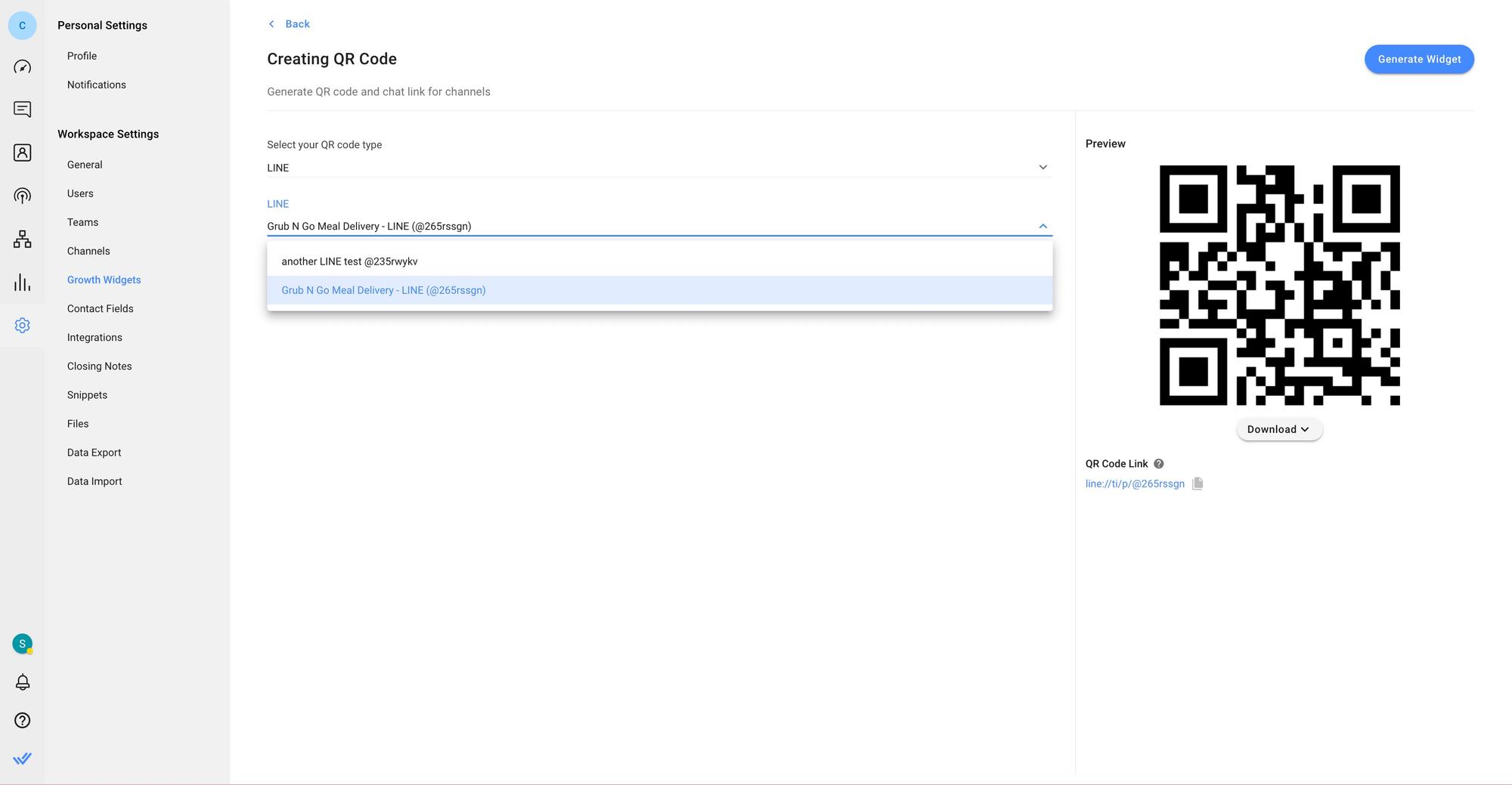
將顯示 LINE 二維碼。 最後,點選右上角的 產生小工具 按鈕來建立二維碼。
這就是如何在 respond.io 上產生 LINE 二維碼。 接下來,我們將向您展示如何使用 LINE 二維碼邀請客戶加入群組聊天。
如何在 LINE 應用程式上建立群聊二維碼
您是否有針對某些客戶群或活動的 LINE 群組聊天? 使用二維碼輕鬆邀請客戶加入聊天群組。
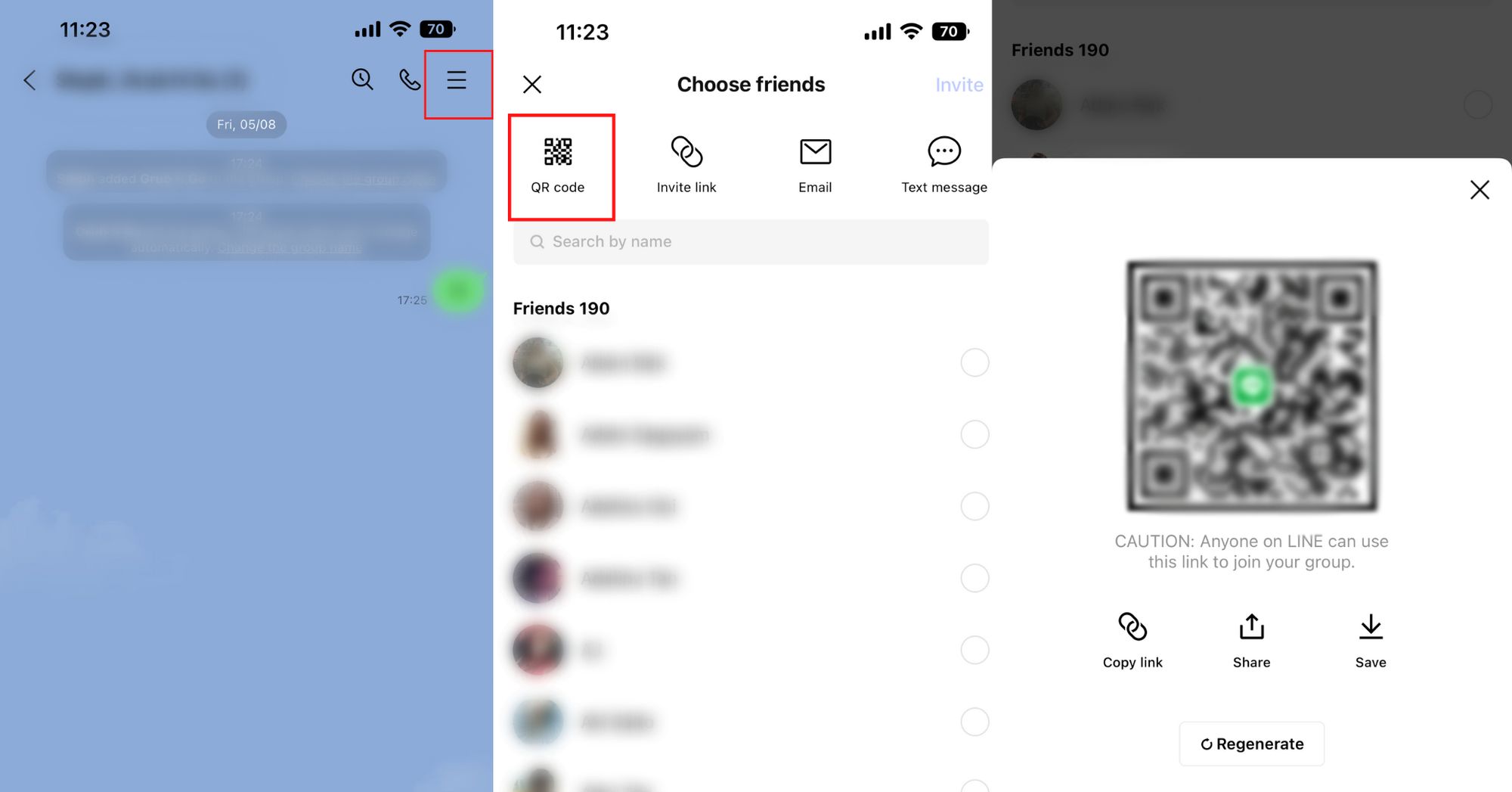
1. 點擊 LINE 應用程式主頁上的 群組。
2. 開啟 您要分享的群組聊天。
3. 點選 右上角的三條水平線。
4. 點選 邀請 ,然後點選二維碼圖示。
在這裡,您還可以選擇複製連結、分享二維碼或將其儲存到手機中。
現在您已經了解如何產生 LINE QR 碼,讓我們找出顯示 QR 碼的最佳位置。
在哪裡顯示您的二維碼
LINE QR 碼的優點在於其多功能性。 您可以將它們放置在任何地方(數位方式或實體方式),即高度可見的位置。
要將線下流量轉換為 LINE 聯絡人,請將二維碼列印在海報和標牌等行銷資料上,並將其展示在實體店中,供路人掃描並與您聯繫。
在名片上添加二維碼還可以讓人們更輕鬆地將您添加為聯絡人。 它們還可以列印在收據或產品包裝上以收集客戶回饋。
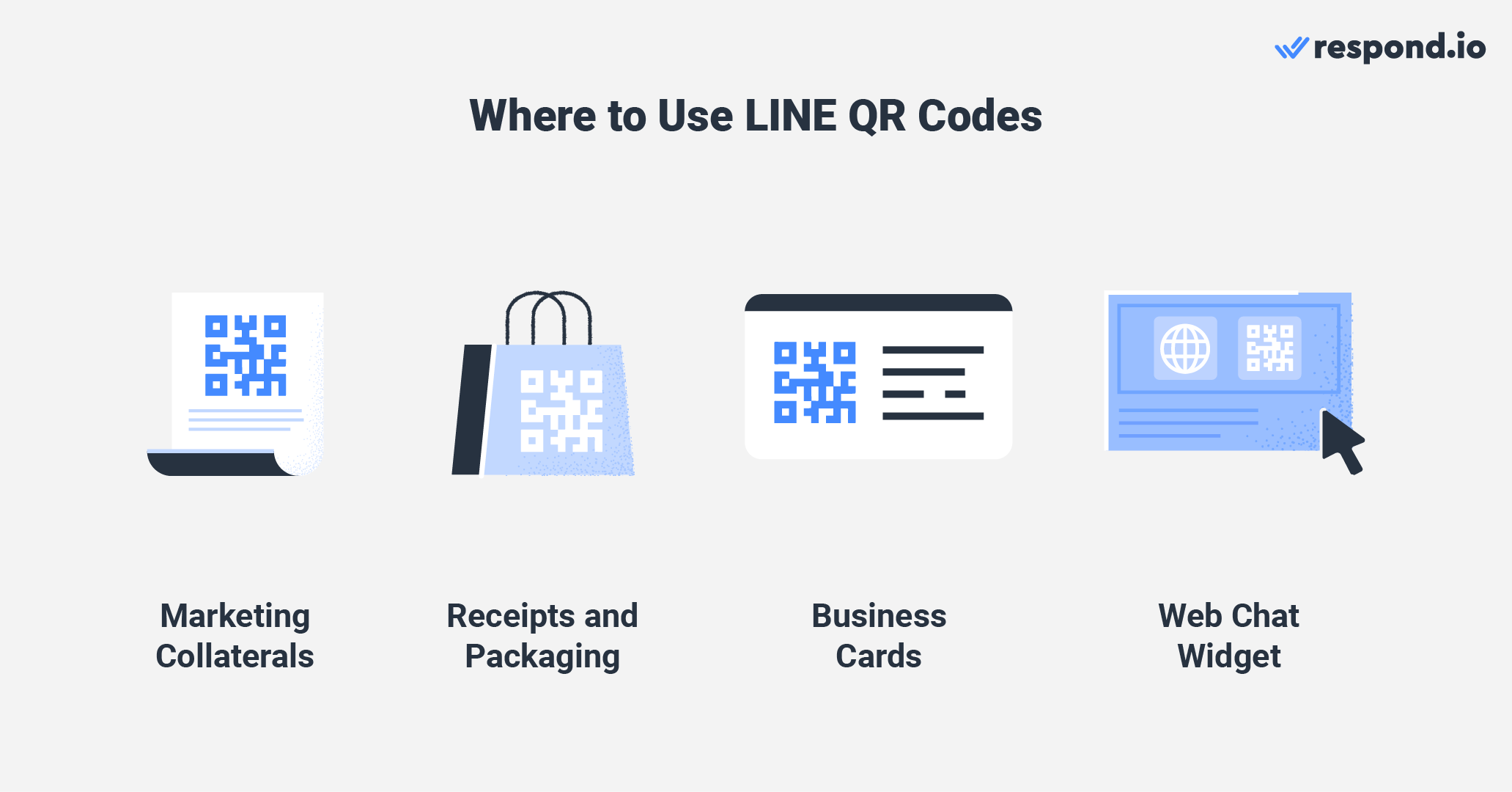
QR 碼不限於實體放置。 它們還可以以數位方式顯示,例如在網站、社交媒體貼文和電子目錄上。
對於網站,請考慮新增 LINE 網站聊天小工具 將網站訪客轉換為聯絡人。 使用 respond.io 的全通道小部件,您還可以將您的網頁聊天連接到其他消息通道,例如 WhatsApp、 Telegram 和 Viber。
總而言之,LINE QR 碼具有多項優勢,可提升您的業務溝通水平。 有興趣了解有關使用 LINE 官方帳戶開展業務的更多資訊嗎? 立即註冊免費試用。
深入閱讀
想要了解有關使用 LINE 開展業務的更多資訊? 請參閱以下這些文章:






































 電子
電子 時尚與服裝
時尚與服裝 家具
家具 珠寶和手錶
珠寶和手錶
 課後活動
課後活動 運動與健身
運動與健身
 美容中心
美容中心 牙科診所
牙科診所 醫療診所
醫療診所
 家庭清潔與保姆服務
家庭清潔與保姆服務 攝影與攝像
攝影與攝像
 汽車經銷商
汽車經銷商
 旅行社與旅遊運營商
旅行社與旅遊運營商




